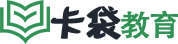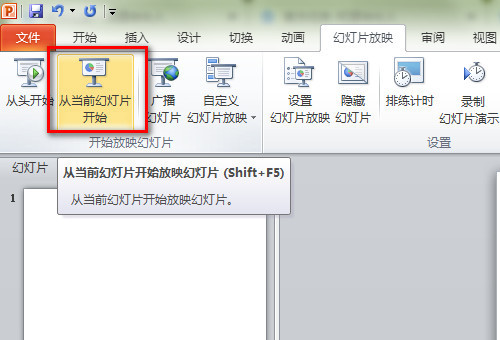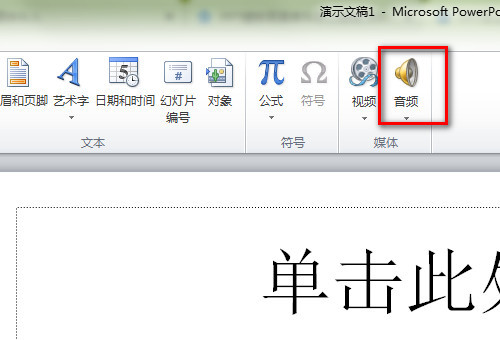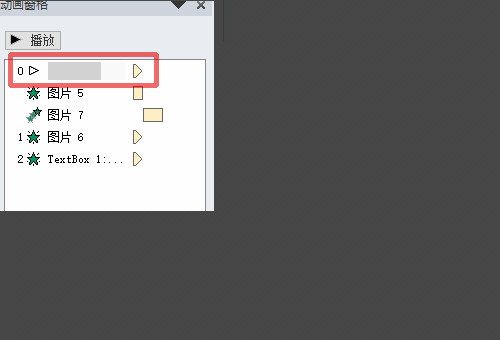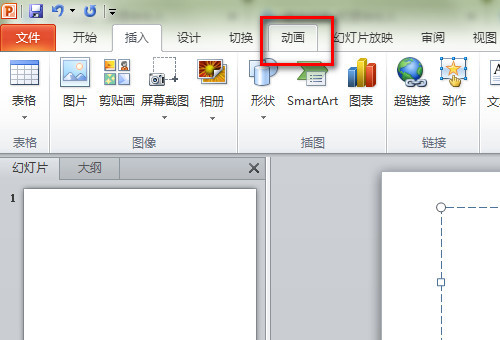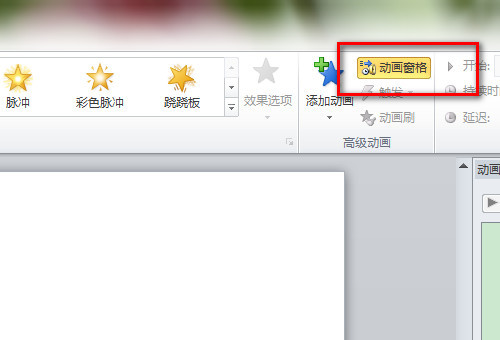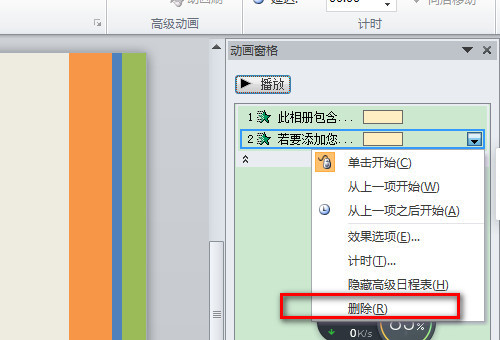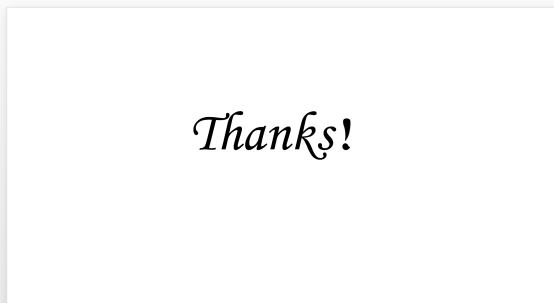PPT背景音乐怎么关
大家都应该使用过PPT吧,在我们制作毕业演讲或者工作中的汇报总结时,都需要用到PPT,那么我们在使用PPT制作演示文稿时,使用的模版中带有背景音乐,可是我们又不想要这个音乐,该怎么办呢?接下来我们今天就一起来探讨一下PPT背景音乐怎么关闭。
方法一:删掉小喇叭
1、做好PPT后,点击幻灯片放映,看看模板是不是自带音乐。
2、要是有音乐的话那就是模版自带的音乐,我们可以点击【插入】-点击【音频】是一个小喇叭的符号。按Backspace键,删掉即可。

方法二:在动画效果中去掉音乐
1、ppt模版中自带的音乐有时在音频那里无法关闭,那我们就只能到动画效果中关闭音乐
2、我们在上方菜单栏中点击【动画】-【动画窗格】,在【动画窗格】对话框中,如果看到动画出现的时候有声音,点击右键音乐文件,选择删除即可古纳比音乐啦。
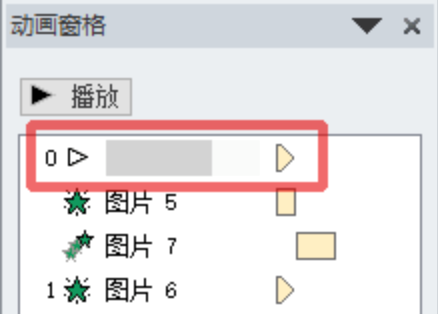
方法三:在幻灯片切换中去掉音乐
1、如果既没有小喇叭,在动画效果里也没有设置自带的音乐,那么音乐很有可能就被插入到幻灯片的切换中了。
2、点击【幻灯片放映】-【幻灯片切换】,我们可以看到声音里有音乐的设置。
3、点击【声音】右侧的小箭头,在下拉框内选中【无声音】,ppt中的背景音乐即可关闭了。
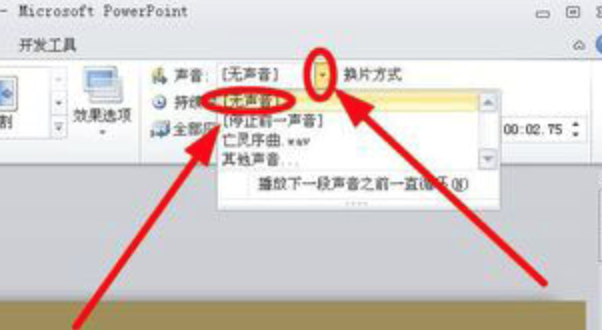
以上就是我给大家分享的PPT背景音乐怎么关的几种方法啦,希望可以帮助到大家。
品牌型号:联想小新Air15
系统版本:win10
软件版本:PPT 2019
上一篇:Word平方怎么打
下一篇:WPS怎么复制一整页
相关问答
-
2024江西高考各科目考试时间安排

2024江西高考时间为2024年6月7、8、9日。江西高考科目包括统考语文、数学、外语,历史、物理2门首选科目中选择1门,再从思想政治、地
阅读更多 -
陕西2024高考各科目考试时间安排

2024陕西高考时间为6月7日至6月8日,共计2天。实行的还是老高考模式,包含了语文、数学、外语、理综和文综科目,满分是750分。下面小编
阅读更多 -
2024年5月全国计算机等级考试科目
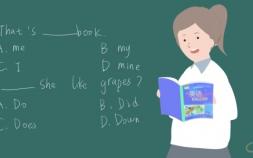
许多小伙伴想要报考全国计算机等级考试,那么计算机考试需要考什么内容呢?一起来看看吧,以下是小编准备的一些2024年5月全国计算机等
阅读更多 -
浙江省2024高考时间是什么时候

浙江省2024高考将于6月7日至10日举行。普通类考试科目为3门必考科目和3门选考科目。艺术类、体育类考生除文化科目外,还须分别参加
阅读更多 -
四川高考各科目考试时间安排

2024四川高考时间一共2天,2024年6月7、8日。各省(区、市)考试科目名称与全国统考科目名称相同的必须与全国高考时间安排一致。下面
阅读更多 -
2024山西高考各科目考试时间安排

2024年山西高考考试时间:2024年山西高考的时间分别是6月7日-6月8日,考试科目包含了语文、数学、文综/理综和外语几门科目,总分是750
阅读更多
最新问答
-

2024江西高考各科目考试时间安排
2024-04-28 -

陕西2024高考各科目考试时间安排
2024-04-28 -
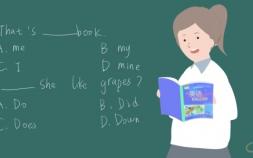
2024年5月全国计算机等级考试科目
2024-04-28 -

浙江省2024高考时间是什么时候
2024-04-28 -

四川高考各科目考试时间安排
2024-04-28 -

2024山西高考各科目考试时间安排
2024-04-28 -

2024安徽高考各科目考试时间安排
2024-04-28 -

2024年5月全国计算机等级考试时间
2024-04-28 -

关于二年级小学生数学训练题
2024-04-28 -

2024税务师职业资格考试时间是多少
2024-04-28